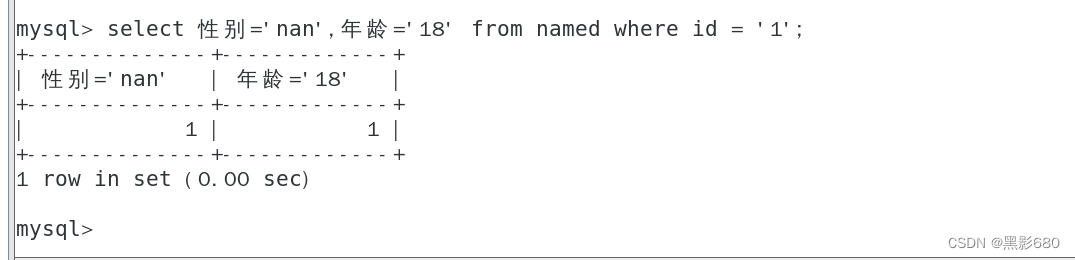本文介绍的软件,均可以在ST官网
st.com免费下载(你需要注册登录),首选官网下载最新版本,如果有问题,可以在我的公众号回复:Cube,获取截止今日的最新版本软件安装包。
目录
- 一、STM32Cube生态
- 1.1 STM32Cube 生态是什么?
- 1.2 STM32Cube 生态有哪些组成部分?
- 1.3 STM32Cube 生态有什么优势?
- 二、STM32CubeIDE 和 STM32CubeMX
- 2.1 STM32CubeIDE
- 2.11 简介
- 2.12 安装与汉化:最强汉化
- 2.2 STM32CubeMX
- 2.21 简介
- 2.22 与 keil 的 RTE 比较
- 三、STM32CubeProgrammer
- 3.1 简介
- 3.2 与 Keil 的 download 功能比较
- 四、STM32CubeMonitor 系列
- 4.1 简介
- 五、软件的实际使用:简单使用
- 5.1 完整步骤
- 5.2 拓展
一、STM32Cube生态
1.1 STM32Cube 生态是什么?
STM32Cube 生态是ST公司开发的一套面向 STM32 微控制器和微处理器的完整软件解决方案,旨在为开发者提供一个简单而集成的开发环境。
STM32Cube 生态包括软件工具和嵌入式软件库,能够满足开发者在整个项目开发周期中的各种需求,从配置、编译、编程、调试到监控等。
再来重复几个基本概念吧:
ARM是一家设计和授权微处理器架构和核心的公司,它不生产芯片,而是授权给其他厂商使用它的技术。ST是一家生产和销售半导体产品的公司,它是ARM的合作伙伴之一,拥有使用ARM架构和核心的许可。STM32是ST公司推出的一系列基于ARM Cortex-M内核的32位微控制器,它们具有高性能、低功耗、丰富外设和易开发的特点。
因此,可以说STM32是基于ARM技术的ST产品,它们之间有着紧密的合作关系。
1.2 STM32Cube 生态有哪些组成部分?
STM32Cube 生态主要由以下几个部分组成:
- STM32Cube 软件工具套件,包括:
STM32CubeMX,一个适用于任何 STM32 设备的配置工具。它提供了一个易于使用的图形用户界面,可以生成用于 Cortex-M 内核的初始化 C 代码,或者用于 Cortex-A 内核的 Linux 设备树源代码。STM32CubeIDE,一个集成开发环境。它基于开源的 Eclipse 或 GNU C/C++ 工具链,提供了编译报告和高级调试功能。它还集成了生态系统中其他工具的附加功能,例如 STM32CubeMX 的硬件和软件初始化和代码生成功能。STM32CubeCLT,一个命令行开发工具集,提供了代码编译、板卡编程和调试功能。STM32CubeProgrammer,一个编程工具(即烧录、下载)。它提供了一个易于使用且高效的环境,用于通过各种可用的通信媒介(JTAG、SWD、UART、USB DFU、I2C、SPI、CAN 等)读取、写入和验证设备和外部存储器。STM32CubeMonitor系列工具。强大的监控工具,可以帮助开发者实时地调整和优化应用程序的行为和性能。
- STM32Cube 嵌入式软件,可以加速项目开发:
STM32Cube MCU 和 MPU 软件包,针对每个 STM32 系列提供了操作可用的 STM32 外设所需的所有嵌入式软件模块。它们包括驱动程序(HAL、低层等)、中间件以及大量用于各种实际用例的示例代码。STM32Cube 扩展软件包,提供了面向应用的解决方案。它们补充并扩展了 STM32Cube MCU 软件包的功能,提供了额外的嵌入式软件模块。STM32 扩展软件包来自 ST 或经过认证的合作伙伴,围绕 STM32 创建了一个广泛且可扩展的嵌入式软件产品线。
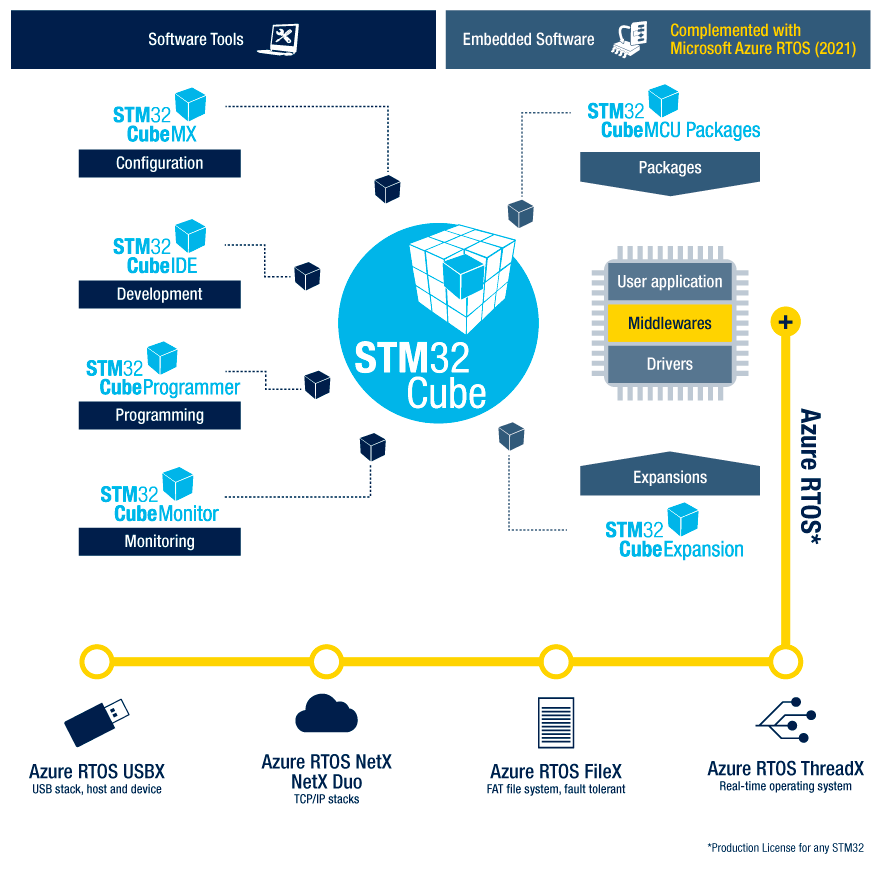
1.3 STM32Cube 生态有什么优势?
STM32Cube 生态为所有 STM32 用户带来了一个简单而集成的解决方案。它涵盖了整个 STM32 产品系列的开发,并提供了一套商业友好的解决方案:
- 它是免费且无限制地使用
- 它是基于标准化 API 的可移植性
- 它是与主流 IDE 的兼容性
- 它是与第三方软件组件和服务提供商的互操作性
- 它是持续更新和维护
二、STM32CubeIDE 和 STM32CubeMX
软件直接去ST官网st.com下载安装就行了,没什么好说的。
https://www.st.com/zh/development-tools/stm32cubeide.html#st_description_sec-nav-tab
2.1 STM32CubeIDE
2.11 简介
STM32CubeIDE是一体式多操作系统开发工具,是STM32Cube软件生态系统的一部分。
STM32CubeIDE是一种高级C/C++开发平台,具有STM32微控制器和微处理器的外设配置、代码生成、代码编译和调试功能。它基于Eclipse®/CDT™框架和用于开发的GCC工具链,以及用于调试的GDB。它支持集成数以百计的现有插件,正是这些插件使Eclipse® IDE的功能趋于完整。
STM32CubeIDE集成了STM32CubeMX的STM32配置与项目创建功能,以便提供一体化工具体验,并节省安装与开发时间。在通过所选板卡或示例选择一个空的STM32 MCU或MPU,或者预配置微控制器或微处理器之后,将创建项目并生成初始化代码。在开发过程的任何时间,用户均可返回外设或中间件的初始化和配置阶段,并重新生成初始化代码,期间不会影响用户代码。
STM32CubeIDE包含相关构建和堆栈分析仪,能够为用户提供有关项目状态和内存要求的有用信息。
STM32CubeIDE还具有标准和高级调试功能,其中包括CPU内核寄存器、存储器和外设寄存器以及实时变量查看、串行线传输监测器接口或故障分析器的视图。
所有功能:
- 通过STM32CubeMX来集成服务:STM32微控制器、微处理器、开发平台和示例项目选择引脚排列、时钟、外设和中间件配置项目创建和初始化代码生成具有增强型STM32Cube扩展包的软件和中间
- 基于Eclipse®/CDT™,支持Eclipse®插件、GNU C/C++ for Arm®工具链和GDB调试器
- STM32MP1 系列:支持OpenSTLinux项目:Linux支持Linux
- 其他高级调试功能包括:CPU内核、外设寄存器和内存视图实时变量查看视图系统分析与实时跟踪(SWV)CPU故障分析工具支持RTOS感知调试,包括Azure
- 支持ST-LINK(意法半导体)和J-Link (SEGGER)调试探头
- 从Atollic® TrueSTUDIO®和AC6 System Workbench for STM32 (SW4STM32)导入项目
- 支持多种操作系统:Windows®、Linux®和macOS®,仅限64位版本
2.12 安装与汉化:最强汉化
自己下载安装就行了,官网应该是可以直接进去的,并且支中文、英文、日文。记得不要光下载软件,没事多浏览浏览官网,总会有意想不到的收获。
安装(开发软件安装路径不要有中文,这个不用说了,其他选择默认就行了,需要xxx信任xxx的,选择信任就行了)之后,默认是英文的,如图所示:
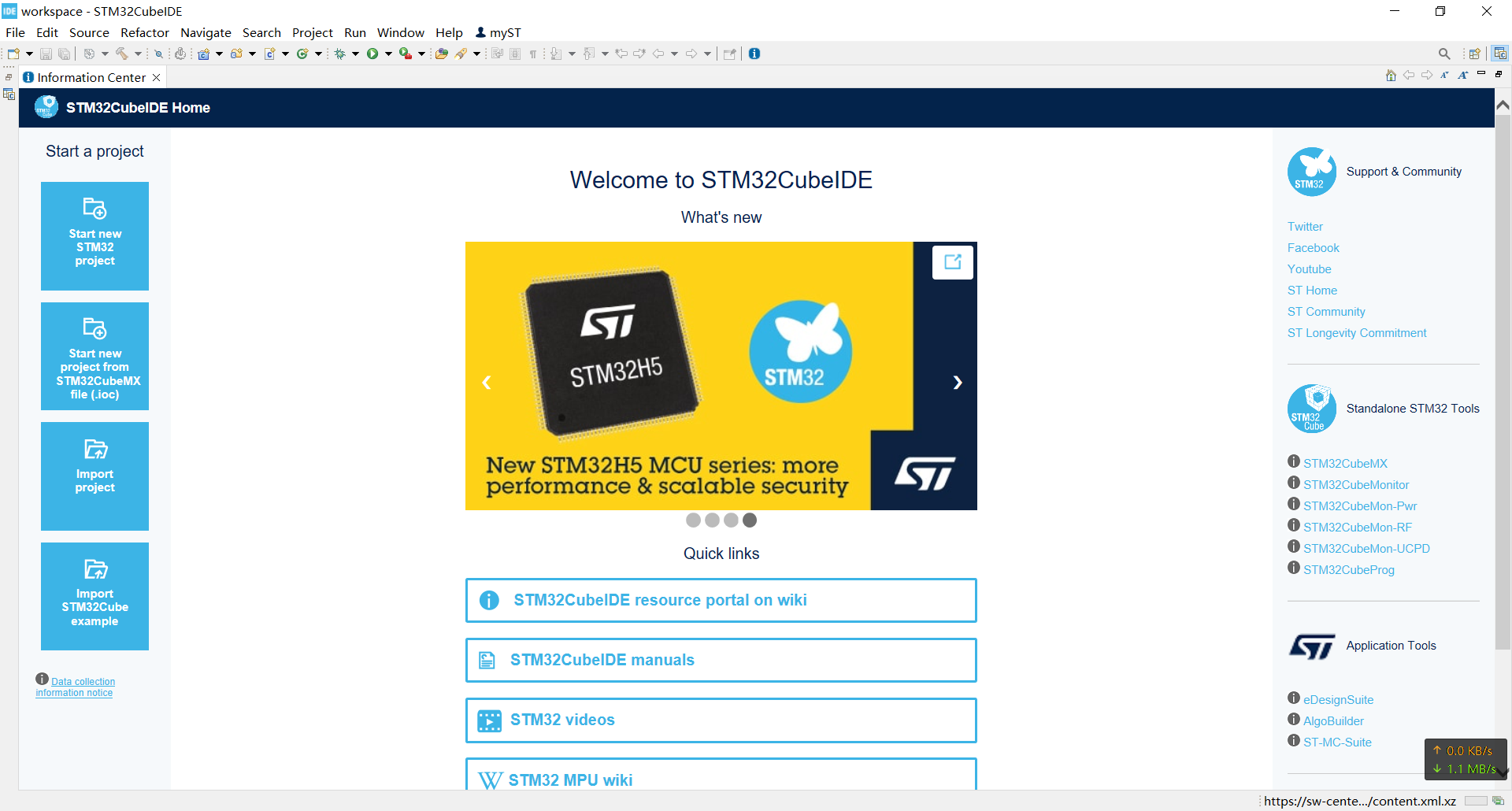
上图界面是默认打开的information center,它是Help菜单下的第一个选项。主要显示一些新闻、相关连接、还有工程的快捷创建(左侧)。
如果你习惯英文,就很好。如果有的选项看不懂,可以汉化一下。IDE的设置选项里面没有语言切换,但是前面讲过,它是基于Eclipse开发的,所以可以通过eclipse的插件功能,来安装中文语言支持包。
Eclipse自己有一个Babel项目,它的目的是让Eclipse支持多种语言,包括中文。
Babel项目提供了以下功能:
- 语言包,可以让用户下载和安装不同语言的Eclipse界面,包括菜单、对话框、提示等。
- 翻译工具,可以让用户参与Eclipse项目的翻译工作,为自己喜欢的语言贡献力量。
- 翻译测试,可以让用户检查和评估Eclipse项目的翻译质量和一致性。
项目页面:https://eclipse.dev/babel/downloads.php(如果某一天链接失效了,可以去Eclipse官网直接搜索Babel)
这个页面会告诉你如何安装语言包(language packs),在STM32CubeIDE中的操作步骤是:
- 复制Babel项目页面的最新仓库地址,现在是:
https://download.eclipse.org/technology/babel/update-site/latest/ - 点击IDE的
Help菜单,点击Install New Software…选项,点击Add,自定义一个名称,输入url,把刚才的仓库连接添加进去。 - 选择添加的仓库,等待加载相关的插件。
- 找到
Babel Languagetool Packs in Chinese(simplified),先全选,然后展开,取消勾选....rt.rap....这个语言包,如果安装了这个包的话,会导致欢迎页面报错。
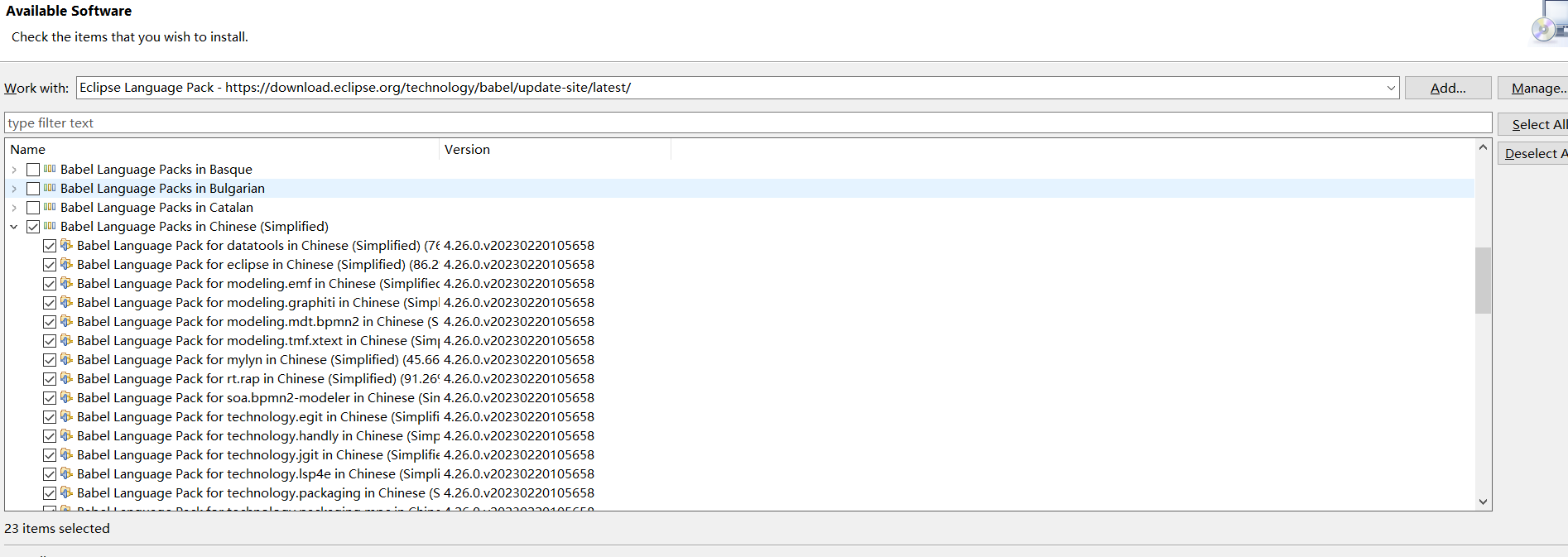
- 然后下一步安装就行,中间会有提示信任XXX的,选择信任继续安装即可,关闭安装界面,会在IDE的右下角看到进度,安装完了会要求重启软件已生效。
- 注意:你可以只选择语言包里面的…
for Eclipse…这一个语言包,会快一点,安装后大部分内容会变成中文(因为基于eclipse),不过也够用了。无论是否全部安装,都不会100%汉化,因为Babel是Eclipse的语言与翻译项目,不是针对STM32CubeIDE的。
当然了,你也可以直接从Babel官网下载语言包,然后在Add那里选择本地即可,不推荐。
如果你去看别人的文章,基本都是丢一个2019的链接,或者镜像库的链接,基本都不是最新的,不过应该也能用。
最大程度汉化后,应该是这样的:

熟悉软件后,可以卸载这些语言包,用原生的英文界面:
- 打开STM32CubeIDE,点击[Help] > [Install New Software…],打开安装向导。
- 点击[
What is already installed?](这个选项位于页面中下,蓝色超链接),打开已安装的软件列表。 - 在列表中找到不要的包,选中它,然后点击[Uninstall…],开始卸载过程。
- 按照提示完成卸载操作,最后重启STM32CubeIDE,即可恢复英文界面。
2.2 STM32CubeMX
2.21 简介
STM32CubeMX 是一款图形工具,可帮助开发人员生成初始化微控制器及其应用程序的代码。
用户可以通过一个界面来配置 MCU 的引脚排列并解决冲突,以及设置硬件外设和中间件。用户还可以配置时钟树并受益于自动执行特定计算的向导。
该工具还可以帮助选择 MCU 或 MPU 并下载其软件包。因此,它通常是与开发人员的第一个接触点。该工具可在 STM32CubeIDE 中使用或作为独立下载使用。
STM32CubeMX 还为开发人员的其他工作提供帮助。例如,找到正确的文档可能很棘手,尤其是对于如此庞大的库。ST 以其丰富的文档而闻名,合作伙伴告诉我们,这是他们选择我们器件的原因之一。因此, STM32CubeMX 独立版本中提供了教程视频,以帮助开发人员搜索信息。例如,提供有关如何配置时钟树、引脚或不同软件功能的内容。
2.22 与 keil 的 RTE 比较
keil 的 Runtime Environment,在前面的文章中已经详细介绍过了,可以自行查看。
STM32CubeMX和keil的RTE是两种不同的STM32开发环境,它们各有优缺点 。
-
STM32CubeMX是ST意法半导体推出的一款图形化配置工具,可以帮助您快速生成初始化代码,配置外设、时钟和引脚,使用HAL/LL库或标准库进行开发。它可以与多种IDE集成,包括keil、IAR、STM32CubeIDE等。
-
keil是一款老牌的通用嵌入式开发环境,支持多种MCU,包括51、ARM Cortex M0-7等。它有着强大的调试能力,可以进行在线仿真或离线模拟,观察CPU寄存器、内存数据、变量数据等信息。它也提供了丰富的开发库,可以通过pack manage下载使用。但它也有一些缺点,比如收费、不跨平台、没有UI界面对主题和插件的支持、代码提示功能不够智能等。
-
RTE是keil提供的一种软件组件管理框架,可以帮助您选择和配置需要的软件组件,比如CMSIS、Device Drivers、Middleware、RTOS等。它可以与STM32CubeMX协同工作,将STM32CubeMX生成的代码导入到keil中,并使用RTE进行软件组件管。
综上所述,STM32CubeMX和keil的RTE比较起来,有以下几点区别:
- STM32CubeMX是一种图形化配置工具,而keil的RTE是一种软件组件管理框架。
- STM32CubeMX可以与多种IDE集成,而keil的RTE只能在keil中使用。
- STM32CubeMX可以快速生成初始化代码,而keil的RTE可以用来选择和配置需要的软件组件。
- STM32CubeMX和keil的RTE都可以使用HAL/LL库或标准库进行开发,但STM32CubeMX提供了更多的第三方库支持。
三、STM32CubeProgrammer
3.1 简介
STM32CubeProgrammer(STM32CubeProg)是一款用于编程STM32产品的全功能多操作系统软件工具。
它通过调试接口(JTAG和SWD)和bootloader接口(UART、USB DFU、I2C、SPI和CAN)提供了一个易用高效的环境,用于读取、写入和验证设备内存。
STM32CubeProgrammer提供了广泛的功能,可对STM32内部存储器(如Flash、RAM和OTP)以及外部存储器进行编程。
STM32CubeProgrammer还允许选择编程和上传、编程内容验证以及通过脚本自动编程。
STM32CubeProgrammer提供了GUI(图形用户界面)和CLI(命令行界面)版本。
所有功能:
- 擦除、编程、查看和验证设备Flash存储的内容
- 支持Motorola S19、Intel HEX、ELF,以及二进制格式
- 支持调试和自举程序接口:
- ST-LINK调试探针(JTAG/SWD)
- UART、USB DFU、I2C、SPI,以及CAN自举程序接口
- 对外部存储器进行编程、擦除和验证操作,而外部Flash加载程序示例可以帮助用户为特定的外部存储器开发加载程序
- 自动完成STM32编程(擦除、验证、编程、配置选项字节)
- 支持OTP存储编程
- 支持对选项字节编程和配置
- 提供命令行界面,通过脚本处理实现自动化
- ST-LINK固件升级
- 支持通过“STM32 trusted package creator”工具创建安全固件
- STM32MP1系列外设启动和刷写
- 支持对STM32WB系列进行OTA编程
- 支持多种操作系统:Windows、Linux、macOS
3.2 与 Keil 的 download 功能比较
| 功能 | keil里面的download功能 | STM32CubeProgrammer |
|---|---|---|
| 支持的接口 | ST-LINK或J-LINK等调试器 | JTAG、SWD、UART、USB DFU、I 2 C、SPI、CAN等 |
| 支持的存储器 | STM32的内部Flash或RAM | STM32的内部Flash、RAM、OTP以及外部存储器 |
| 支持的文件格式 | Motorola S19, Intel HEX, ELF, and binary formats | Motorola S19, Intel HEX, ELF, and binary formats |
| 支持的编程选项 | 无 | 选择编程和上传、编程内容验证、编程自动化等 |
| 支持的其他特性 | 无 | OTA编程、安全固件创建、STM32MP1系列外设启动和闪存等 |
四、STM32CubeMonitor 系列
4.1 简介
STM32CubeMonitor系列工具能够实时读取和呈现其变量,从而在运行时帮助微调和诊断STM32应用。除了专业版本以外(电源、RF、USB-PD),多功能的STM32CubeMonitor还提供基于流量的图形化编辑器,以便轻松构建自定义操作面板和快速添加小部件,如计量、条形图和图表。借助非介入式监控,STM32CubeMonitor可保留应用的实时行为,并完美补充了执行应用分析的传统调试工具。
凭借远程监控和原生支持的多格式显示,STM32CubeMonitor使用户能够跨网络监控应用,同时测试多个设备,并在各种主机设备(如PC、平板电脑或手机)上执行可视化。此外,通过直接支持Node-RED®开源社区,STM32CubeMonitor支持无限的扩展选择以满足各种应用需求。
STM32CubeMonitor系列工具的功能比较:
| 软件 | 功能 |
|---|---|
| STM32CubeMonitor-Power | - 通过ST-LINK连接到STM32设备,实时监测功耗和电池寿命 - 支持多种电池类型和充放电模式 - 支持功耗数据的记录、重放和分析 - 支持自定义操作面板和小部件 - 支持远程监控和多格式显示 |
| STM32CubeMonitor-RF | - 通过ST-LINK连接到STM32WL或STM32WB设备,实时监测无线性能 - 支持LoRaWAN、Sigfox、BLE、802.15.4等协议 - 支持无线数据的记录、重放和分析 - 支持自定义操作面板和小部件 - 支持远程监控和多格式显示 |
| STM32CubeMonitor-USB-PD | - 通过ST-LINK连接到STM32G0或STM32G4设备,实时监测USB-PD协议 - 支持USB-PD 3.0规范,包括PPS、DRP、SRC、SNK等模式 - 支持USB-PD数据的记录、重放和分析 - 支持自定义操作面板和小部件 - 支持远程监控和多格式显示 |
| STM32CubeMonitor | - 通过ST-LINK连接到任何STM32设备,实时读取和显示变量 - 支持直接采集模式或快照模式 - 支持变量数据的记录、重放和分析 - 提供基于流量的图形化编辑器,无需编程即可构建操作面板 - 提供大量的小部件,如计量、条形图和图表 - 支持多探头同时监测多个目标 - 支持远程监控和多格式显示 - 直接支持Node-RED开源社区 |
五、软件的实际使用:简单使用
简单的示例:使用STM32CubeIDE创建一个STM32F103C8T6的工程,实现点亮LED的功能。
5.1 完整步骤
步骤一:登录STM32账号
首先在IDE中登录ST的账号(没有先去官网注册),菜单栏最后一个myST ,登录成功后会显示Hello name。
这是必要步骤。
步骤二:创建工程
-
打开STM32CubeIDE,选择一个工作区(workspace),也可以设置为每次都使用这个工作区,以后打开软件就不会有这个弹窗。
-
然后点击[File]>[New]>[STM32 Project],启动STM32工程向导。(或者直接在information center界面点击Start new STM32 project )
-
在弹出的对话框中,输入或选择目标MCU为STM32F103C8T6,然后点击[Next]。可以在前面加星标,方便以后创建工程的时候使用。
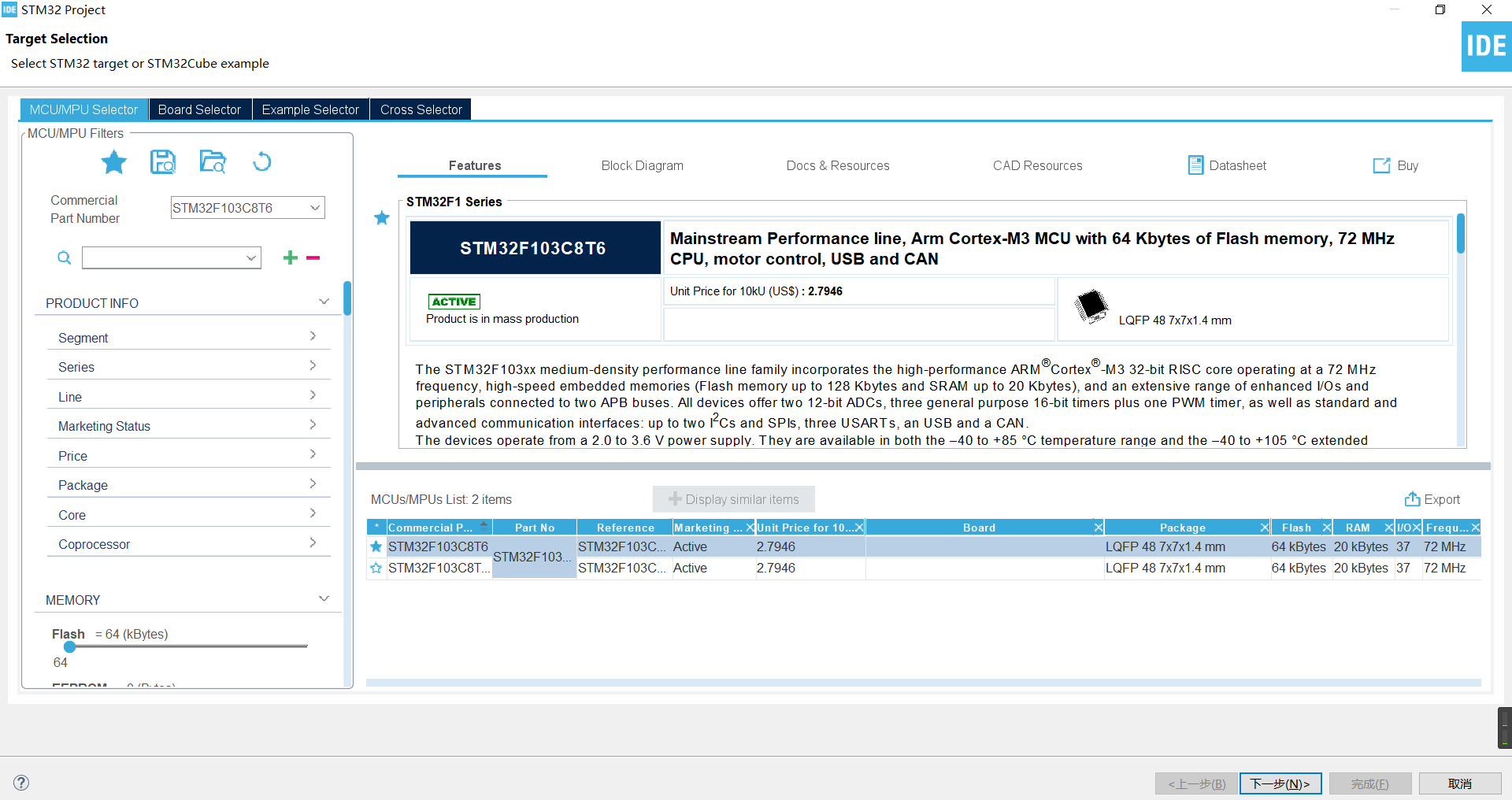
-
在下一个对话框中,输入工程名称,选择目标语言为C,目标文件类型为Executable,工程类型为STM32Cube,然后点击[Next]。
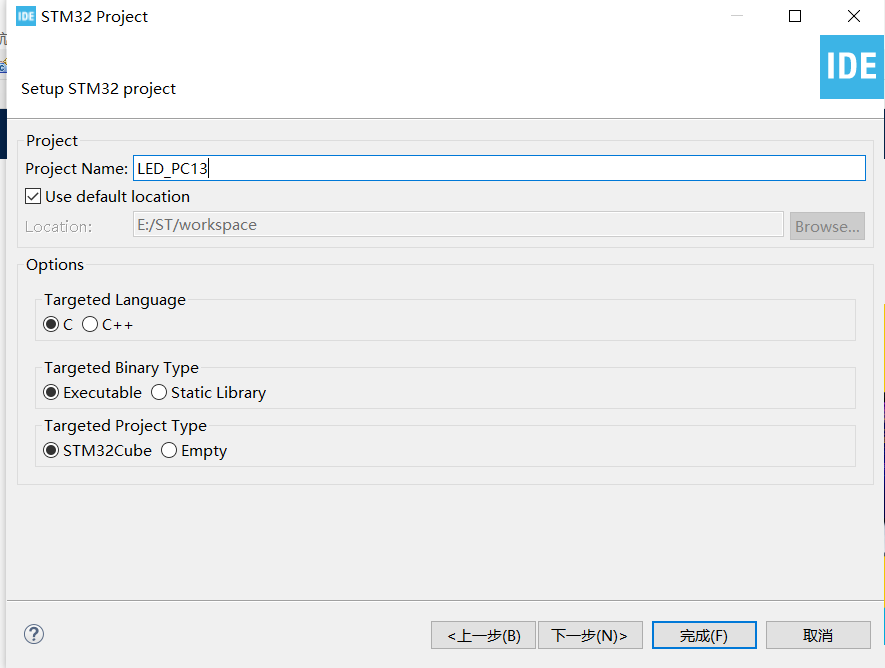
-
在下一个对话框中,选择所需的代码生成选项,例如是否复制所有用到的库文件到工程目录中,是否生成初始化代码等,然后点击[Finish]。
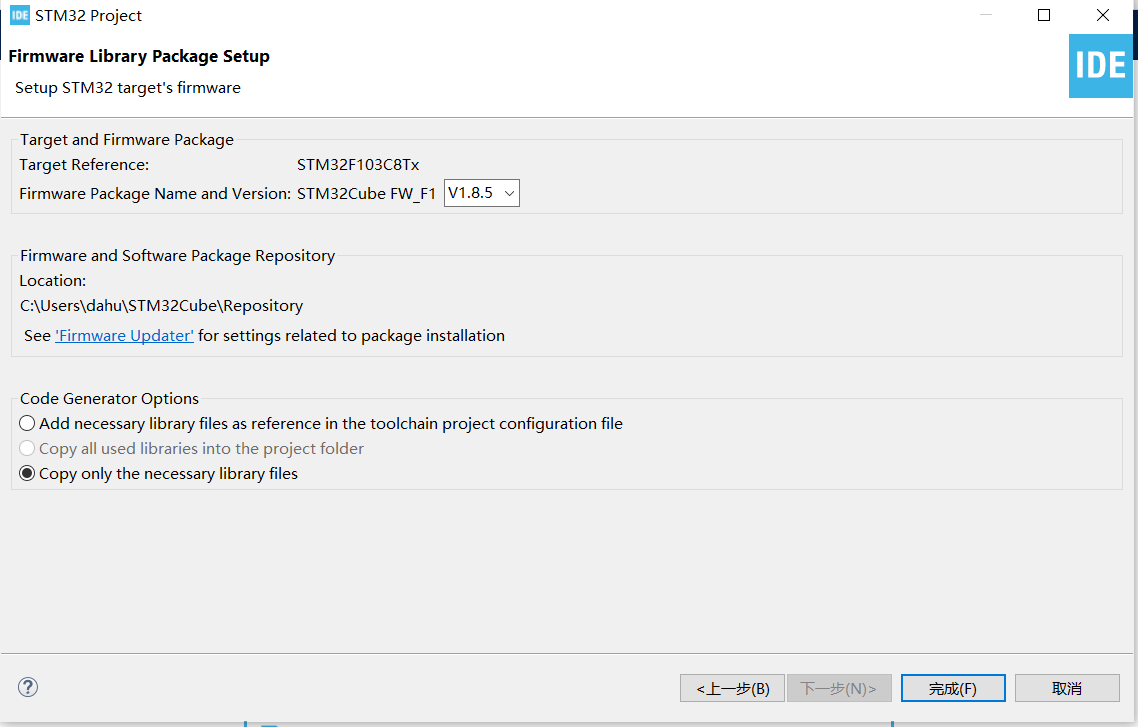
-
现在会生成一些初始化代码,其中有一个是ioc文件,IOC是"Integrated Operation Center"(集成操作中心)的缩写。用于保存STM32微控制器的配置信息和项目设置,包括引脚、时钟、中断、外设、电源、FreeRTOS。
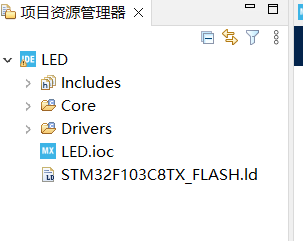
步骤三:配置引脚
- 默认会打开STM32CubeMX窗口(xxx.ioc),在这里可以配置外设、时钟、中间件和功耗。由于本文只需要点亮LED,所以只需要配置GPIO引脚即可。本文使用的是PC13引脚连接LED。
- 在Pinout & Configuration选项卡中,在pinout view视图中点击PC13,设置为GPIO_Output(默认为Output Push Pull),然后右键Enter User Label,将GPIO port命名为LED。(也可以继续在左侧点击GPIO进行更多设置)
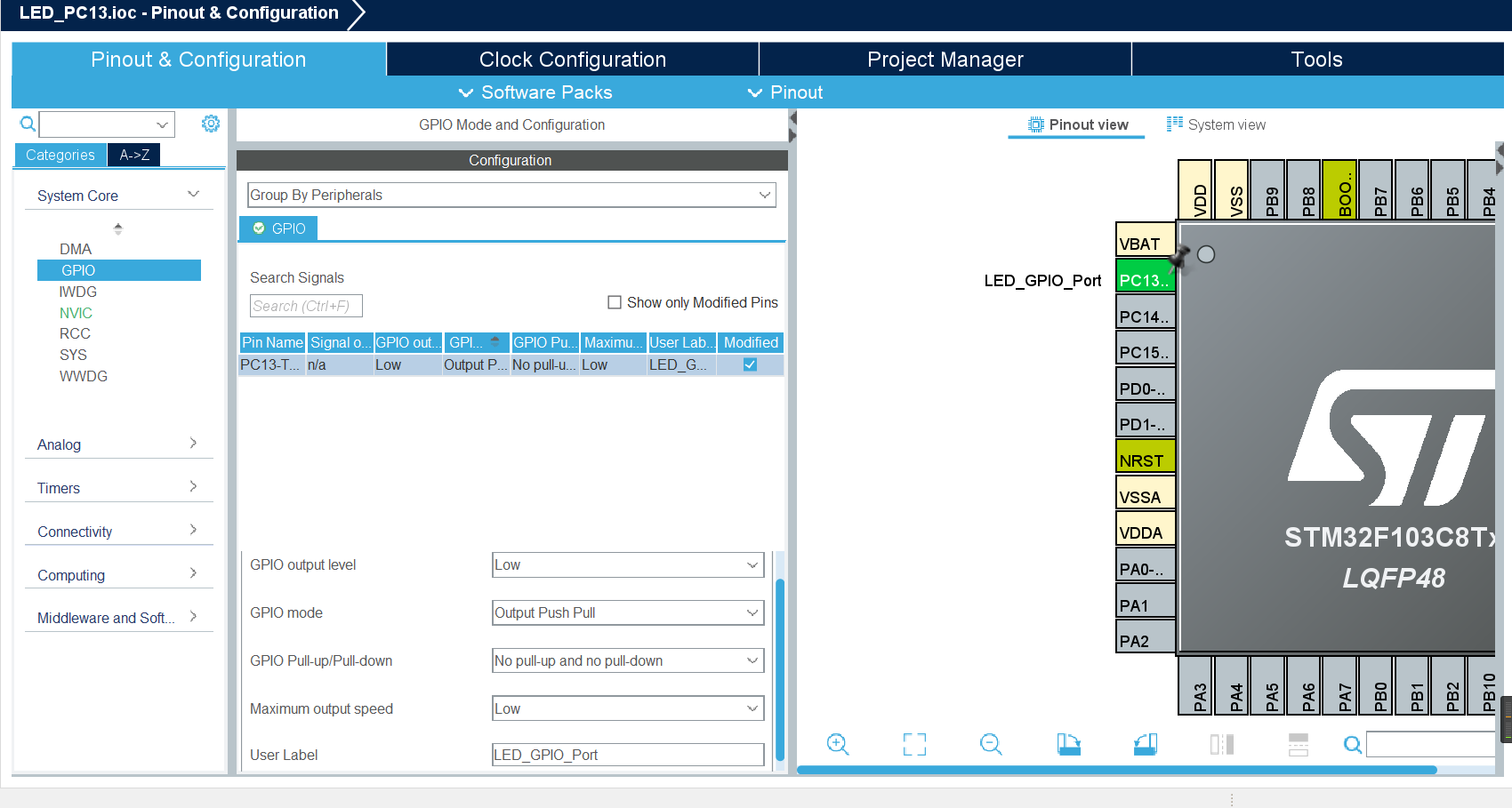
- 在Pinout & Configuration选项卡中,在pinout view视图中点击PC13,设置为GPIO_Output(默认为Output Push Pull),然后右键Enter User Label,将GPIO port命名为LED。(也可以继续在左侧点击GPIO进行更多设置)
步骤四:配置时钟
使用核心板上的高速外部晶振HSE。
- 在Pinout & Configuration选项卡中,选择system Core 下面的RCC,将HSE的状态设置为:Crystal/Ceramic Resonator。
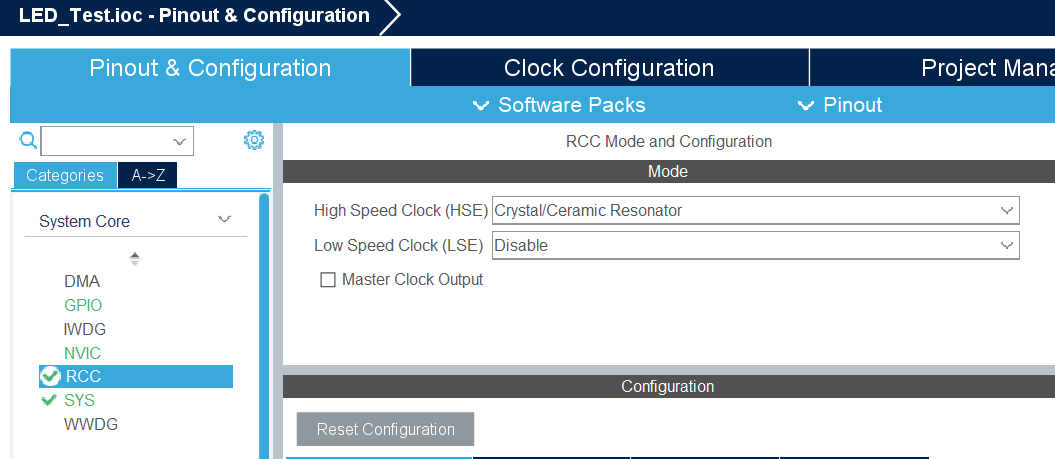
- 在Clock Configuration选项卡中配置时钟源和时钟频率。具体步骤如下:
- 在HSE处选择Crystal/Ceramic Resonator,表示使用外部晶体振荡器作为HSE时钟源。
- 在PLL Source Mux处选择HSE,表示使用HSE作为PLL的输入时钟源。
- 在PLL MUL处选择9,表示将PLL的输入时钟乘以9倍,得到72 MHz的输出时钟。
- 在SYSCLK Mux处选择PLLCLK,表示使用PLL的输出时钟作为系统时钟。
- 在AHB Prescaler处选择/1,表示不分频系统时钟,得到72 MHz的AHB总线时钟。
- 在APB1 Prescaler处选择/2,表示将AHB总线时钟分频2倍,得到36 MHz的APB1总线时钟。
- 在APB2 Prescaler处选择/1,表示不分频AHB总线时钟,得到72 MHz的APB2总线时钟。
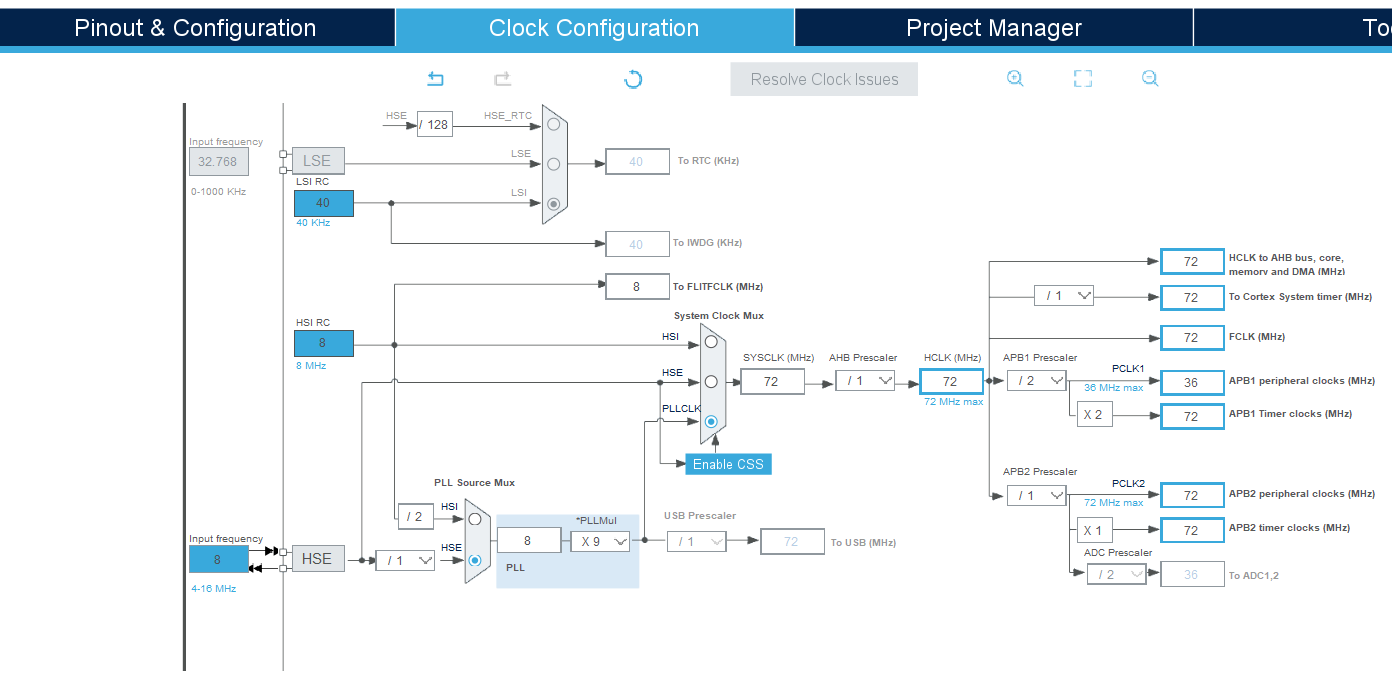
步骤五:生成代码
- 然后点击Project Manager选项卡,在Code Generator选项中勾选Generate peripheral initialization as a pair of ‘.c/.h’ files per (生成外设初始化源文件和头文件)。
ctrl s,生成代码。
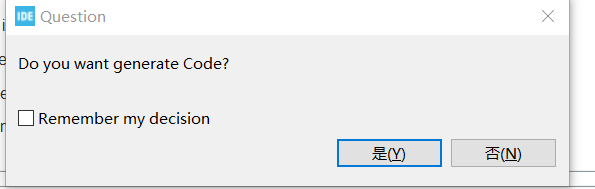
步骤六:编写用户代码并编译
- 回到STM32CubeIDE中,在Core/Src/main.c文件中,在main函数中,找到while(1)循环,在其中添加如下代码:
HAL_GPIO_TogglePin(LED_GPIO_Port, GPIO_PIN_13); // 翻转LED状态
HAL_Delay(300); // 延时300毫秒
- 点击工具栏上的编译图标(锤子形状),编译工程。如果没有错误或警告,就可以将程序烧录到目标板上。
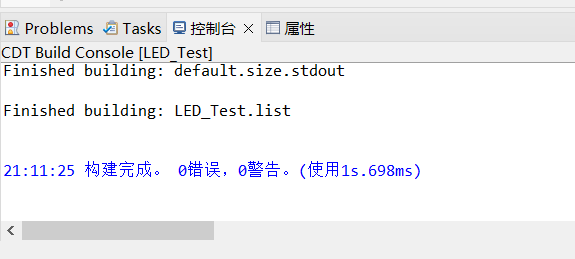
步骤七:调试与下载
-
更新ST-Link固件。
- 把ST-Link与MCU断开连接,然后插到电脑上;
- 点击菜单栏的帮助下面的ST-Link更新;
- 按照指示更新即可
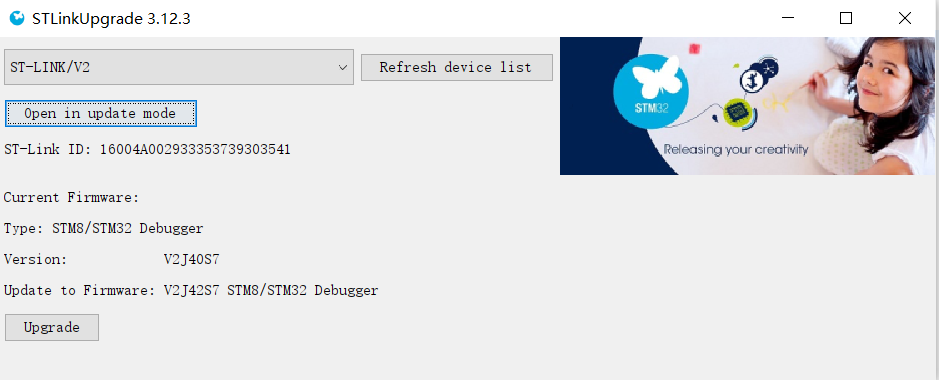
-
点击运行或者调试按钮,都会将程序下载到MCU。如果你不需要调试,就点击运行。
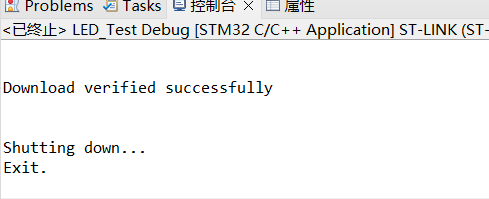
5.2 拓展
默认是生成elf文件的,它与hex的区别是:
| 文件格式 | 文件类型 | 文件内容 | 文件用途 |
|---|---|---|---|
| elf | 二进制 | 代码、数据、符号表、重定位信息等 | 调试、链接、烧录 |
| hex | 文本 | 代码、数据、校验和等 | 烧录 |
如果要生成hex文件,可以在项目名称上右击,点击属性,按照如下设置:

也可以使用STM32CubeProgrammer下载程序:
- 打开STM32CubeProgrammer,选择ST-LINK作为连接方式,点击Connect按钮,连接到目标芯片。
- 在Erasing & Programming选项卡中,点击Browse按钮,选择要下载的hex或者elf文件。
- 点击Start Programming按钮,开始下载程序到目标芯片中。

把 永 远 爱 你 写 进 诗 的 结 尾 ~

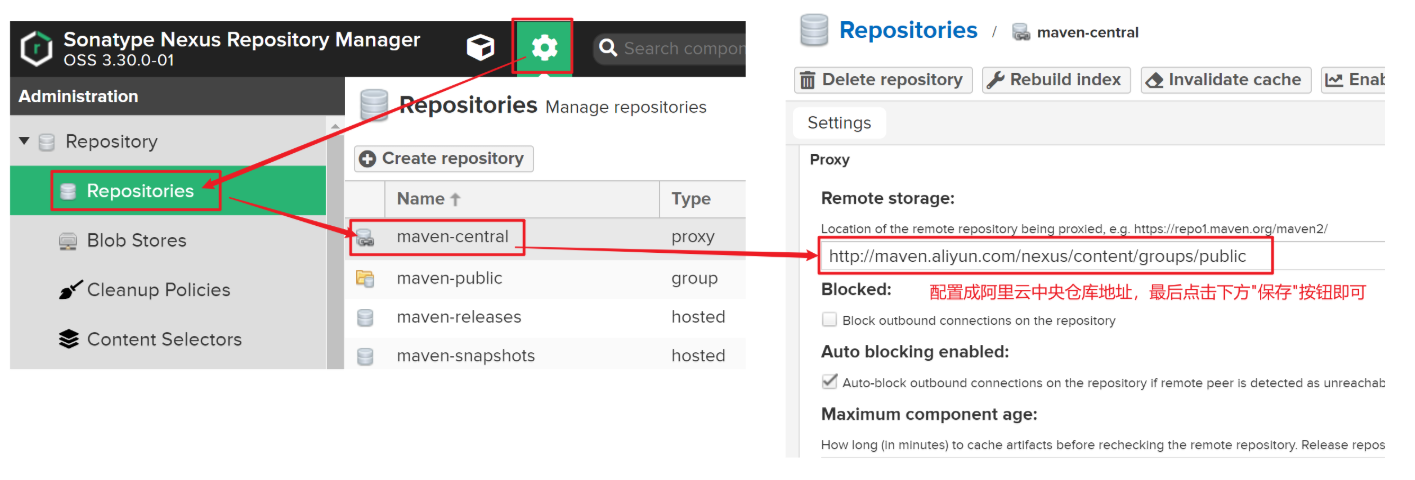
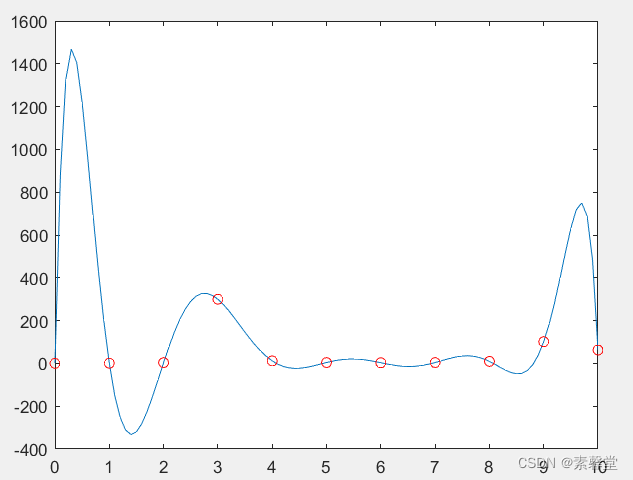

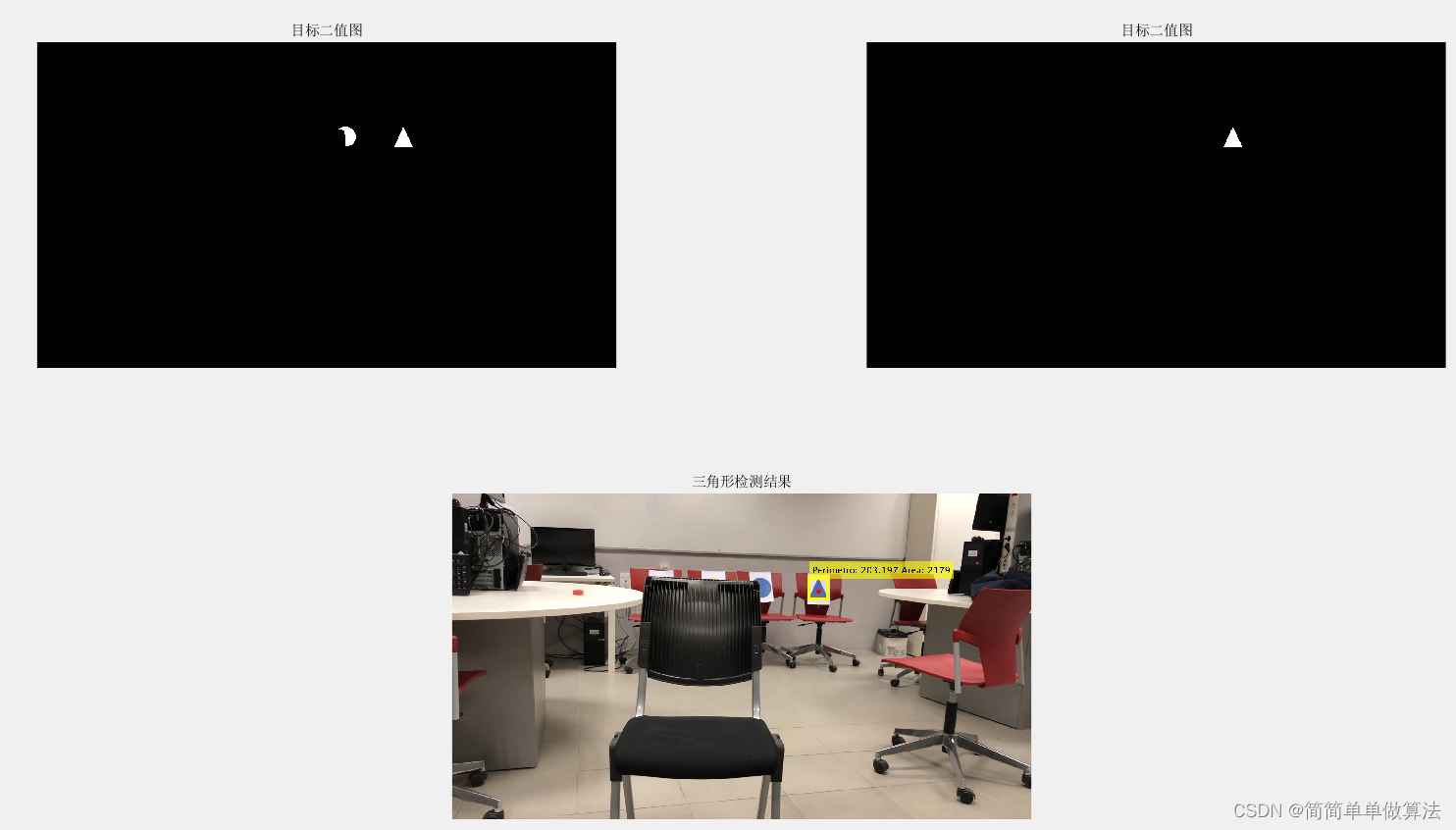
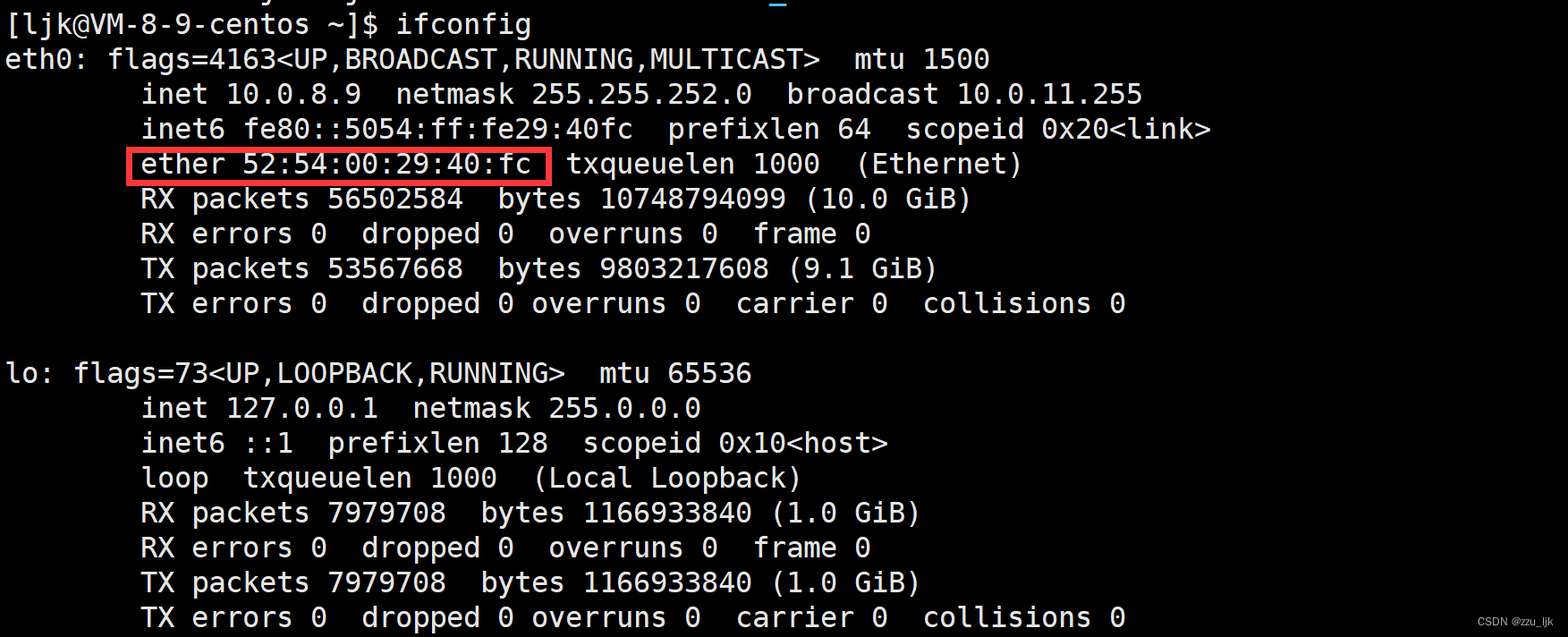
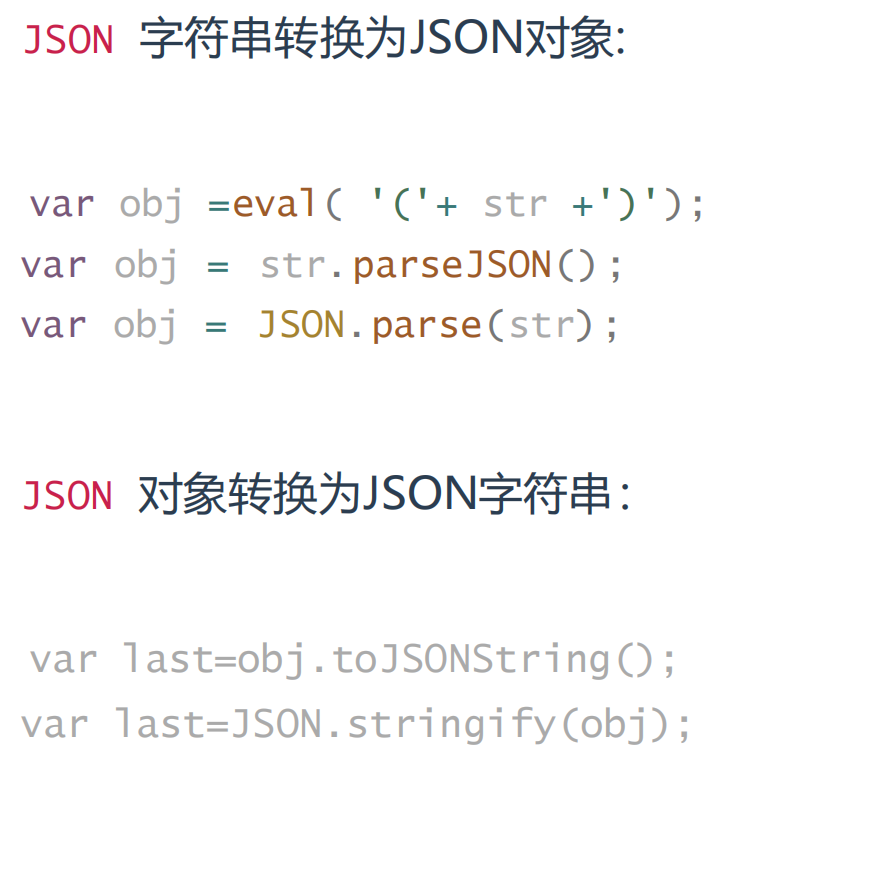

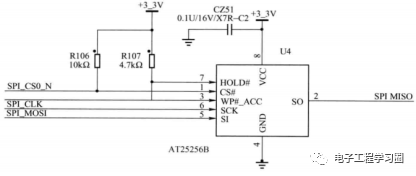
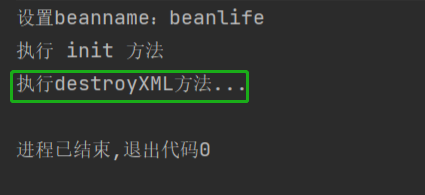

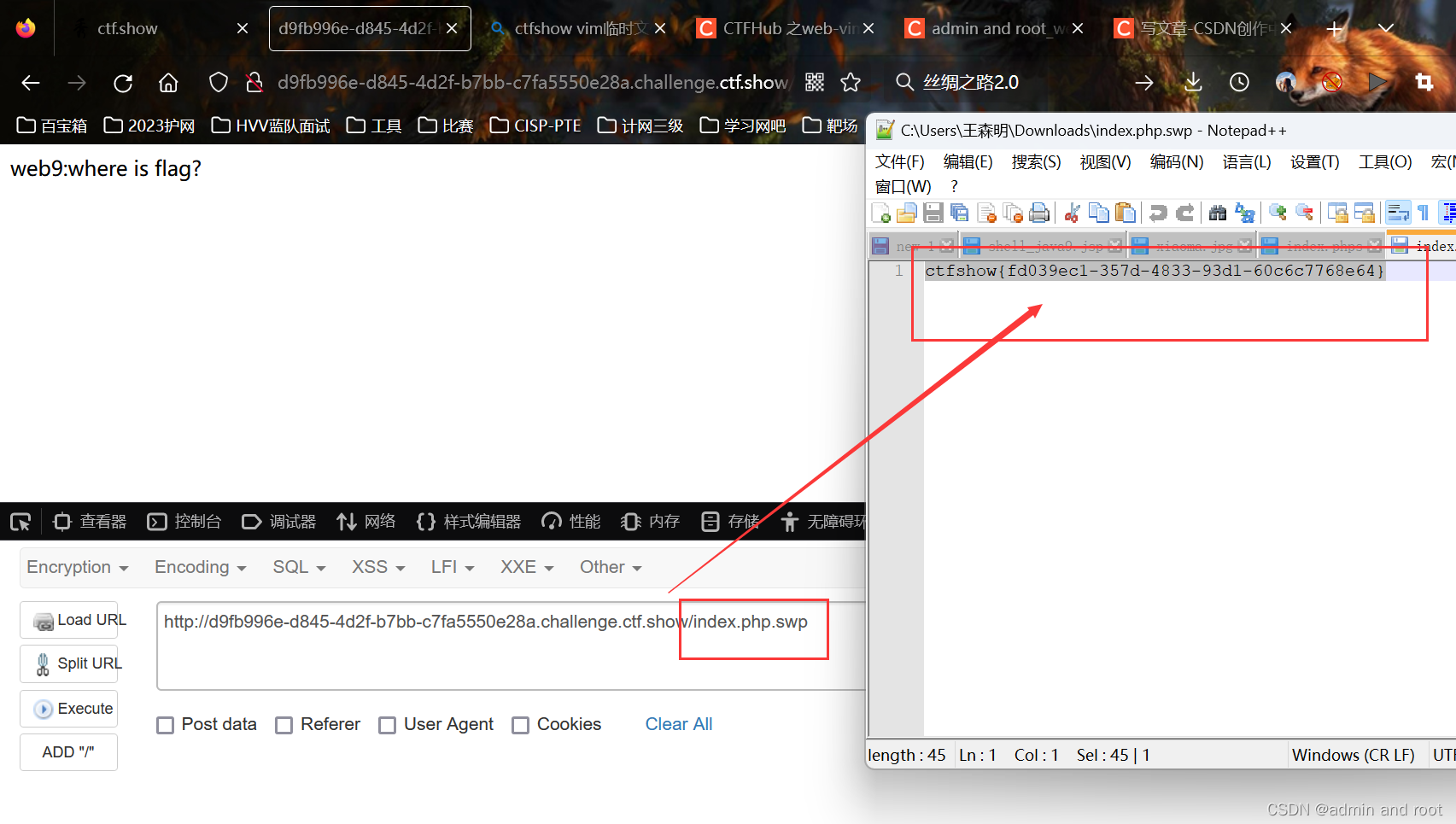


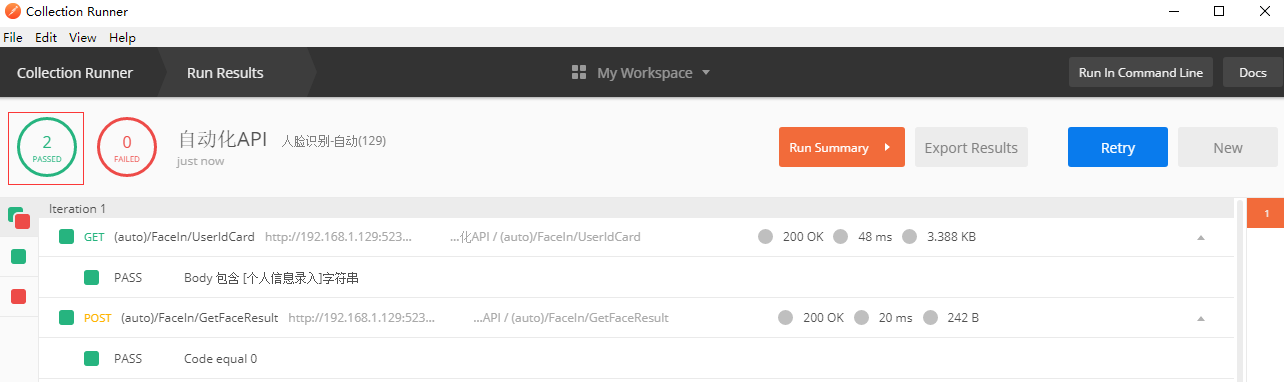
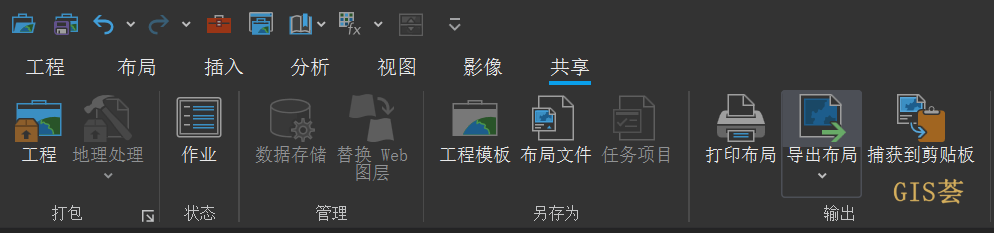
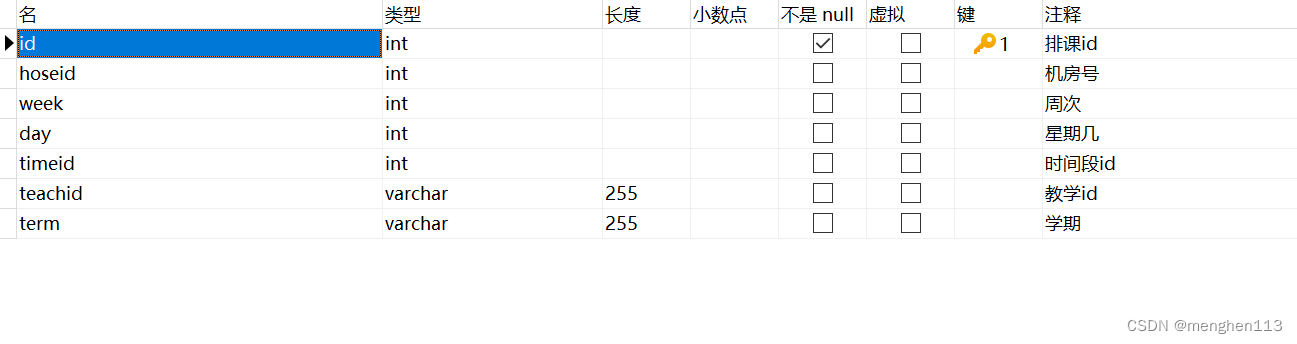
![[uni-app] 微信小程序 - 组件找不到/导入报错 (分包问题导致)](https://img-blog.csdnimg.cn/dc28d4be74d844cd831ca50d6bba6ece.png)